办公软件知识
首页>课程知识>办公软件知识>如何用Word制作证件照?Word一键换背景底色如何用Word制作证件照?Word一键换背景底色
我们在工作中经常会制作证件照 ,可是自己又不会PS那就真的就不能更换原照片的底色了吗?当然不是啦,更换底色有非常多的工具都可以操作,其中办公Word软件就是一个非常不错并且能快速换底色的软件,那如何更换底色?
今天陈老师教大家如何制作证件照,希望大家都能学会!
1:插入照片
鼠标单击【插入】——【图片】,选择你需要的照片即可。具体如下图所示:

2:删除背景
选中图片,鼠标单击【格式】工具下的【删除背景】。具体操作如下:
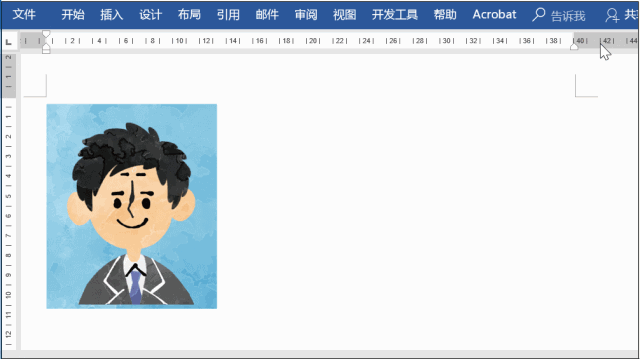
之后选择需要保留的区域,最后选中保留更改即可。具体操作如下:
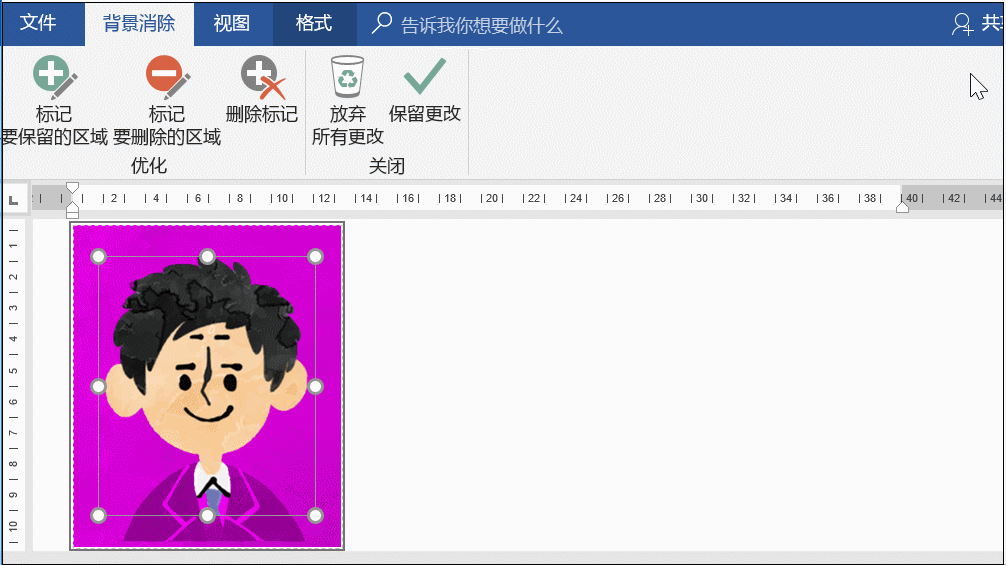
3:填充颜色
选中图片,之后鼠标单击【段落】下的【底纹】填充你想要的颜色即可。具体操作如下:
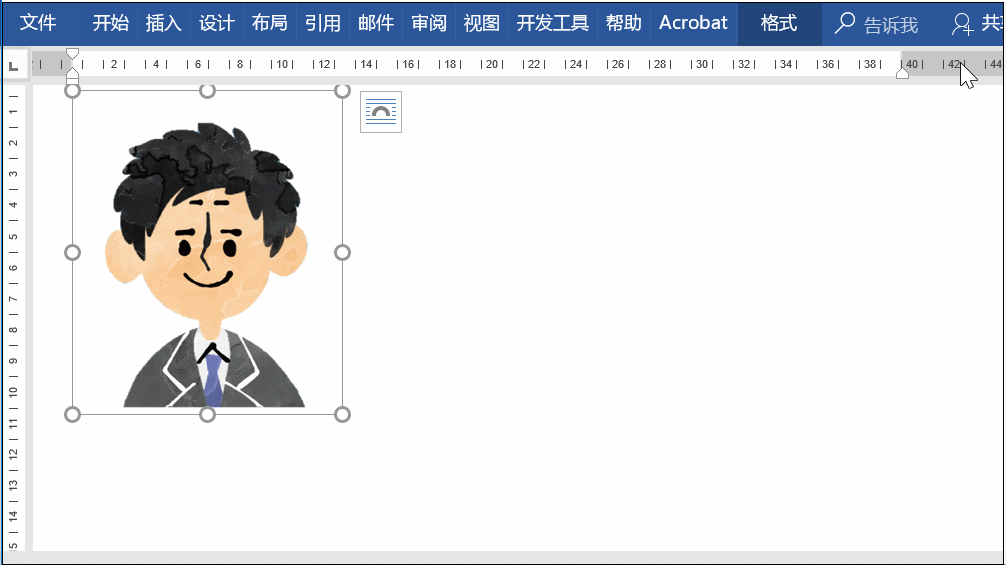
小技巧:当然更改背景色,还可以选中图片,右击选择【设置图片格式】,在打开的界面中,选择【填充】——【纯色填充】即可。
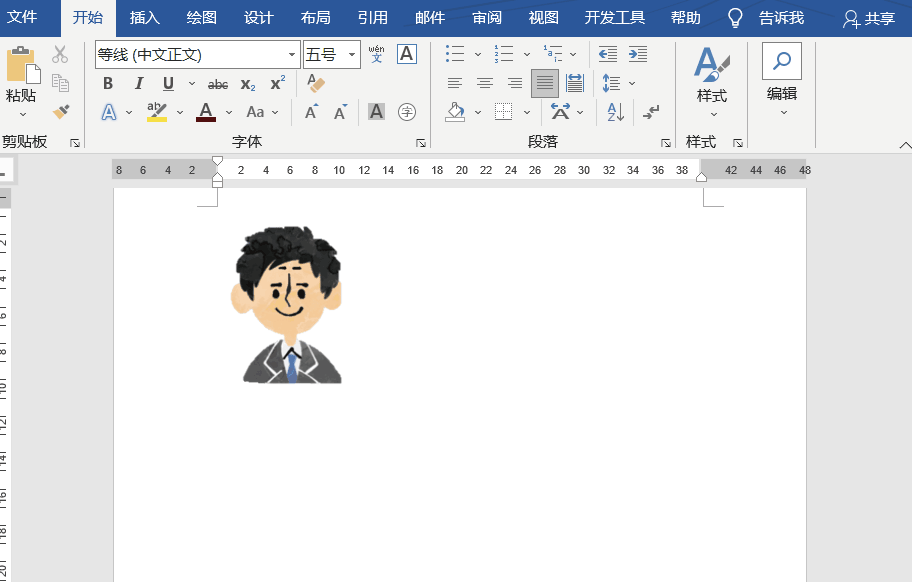
如果你想要打印照片,可以按Ctrl+Shift加鼠标快速复制照片即可。
具体操作如下:
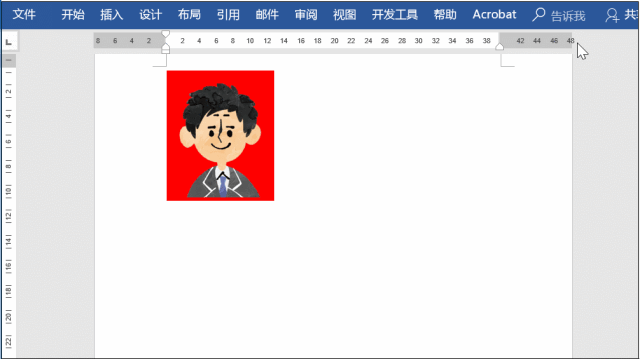
怎么样,你现在是不是觉得办公Word软件功能也很强大呢?若想学习办公课程,欢迎来电咨询陈老师微信哦。
【培训地址】:成都市武候区横街33号 (即高升桥地铁F口出站20米)
课程知识
- 成都高升电脑培训12-11
- 🚀职场利器,你掌握了吗?——电···03-03
- 有一个地方能让你从电脑小白变身···02-14
- 🌟成都姐妹们,职场逆袭的秘密,···02-14
- 成都高升电脑培训机构招生信息12-10
联系我们
QQ:714982500
手机:15208181631
电话:18025801018
地址:成都市武候区高华横街33号,成都A区B座(即高升桥地铁F口出站20米)
 714982500
714982500